win7不能自动运行u盘怎么回事?解决win7不能正常运行u盘的方法 win7插入u盘没有反应怎么办
更新时间:2025-02-06 08:31:01作者:jiang
在日常使用电脑的过程中,有时我们会遇到一些问题,比如在使用Win7系统时,无法自动运行U盘或者插入U盘后没有任何反应,这种情况给我们的工作和学习带来了不便,那么究竟是什么原因导致了这样的问题呢?而更重要的是,我们应该如何解决Win7不能正常运行U盘的问题呢?本文将针对这一问题进行探讨,并提供一些有效的解决方法,帮助大家解决Win7系统无法正常运行U盘的困扰。
具体方法如下:
1、按住win+r,在运行窗口中输入cmd,点击确定;
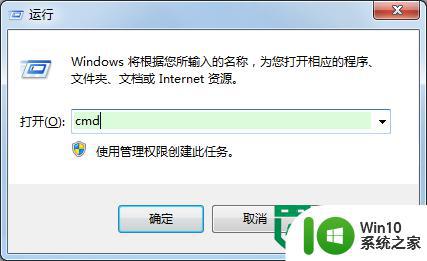
2、打开命令提示符,输入以下代码:
net start shellhwdetection

3、输入完成后点击回车,重启电脑即可。

以上就是win7不能自动运行u盘怎么回事?解决win7不能正常运行u盘的方法的全部内容,还有不清楚的用户就可以参考一下小编的步骤进行操作,希望能够对大家有所帮助。
win7不能自动运行u盘怎么回事?解决win7不能正常运行u盘的方法 win7插入u盘没有反应怎么办相关教程
- win7取消u盘自动运行的方法 win7如何关闭u盘自动运行功能
- U盘插入win7电脑后系统停止运行怎么办 U盘插入win7电脑后系统无法启动怎么解决
- win7系统U盘蓝屏解决方法 U盘插入win7系统蓝屏怎么回事
- Win7电脑插入U盘就蓝屏的解决方法 Win7电脑插入U盘蓝屏怎么办
- win7电脑插入U盘后提示不能识别怎么办 Win7电脑插入U盘后无法识别怎么解决
- win7系统不能运行红警解决方法 红警在win7无法运行怎么办
- windows7 U盘不能正常退出的解决办法 Windows7 U盘拔出失败怎么办
- win7系统中部分应用程序不能正常运行的解决方法 win7系统中应用程序无法启动的解决方法
- windows7系统u盘插上没有反应解决方法 Windows 7系统插入U盘无反应怎么办
- Win7系统插入U盘提示“权限不足”怎么办 Win7系统插入U盘提示“权限不足”解决方法
- win7系统如何设置U盘加快运行速度 Win7系统U盘加快运行速度设置方法
- win7不能运行应用程序的解决方法 win7无法运行应用程序怎么办
- window7电脑开机stop:c000021a{fata systemerror}蓝屏修复方法 Windows7电脑开机蓝屏stop c000021a错误修复方法
- win7访问共享文件夹记不住凭据如何解决 Windows 7 记住网络共享文件夹凭据设置方法
- win7重启提示Press Ctrl+Alt+Del to restart怎么办 Win7重启提示按下Ctrl Alt Del无法进入系统怎么办
- 笔记本win7无线适配器或访问点有问题解决方法 笔记本win7无线适配器无法连接网络解决方法
win7系统教程推荐
- 1 win7访问共享文件夹记不住凭据如何解决 Windows 7 记住网络共享文件夹凭据设置方法
- 2 笔记本win7无线适配器或访问点有问题解决方法 笔记本win7无线适配器无法连接网络解决方法
- 3 win7系统怎么取消开机密码?win7开机密码怎么取消 win7系统如何取消开机密码
- 4 win7 32位系统快速清理开始菜单中的程序使用记录的方法 如何清理win7 32位系统开始菜单中的程序使用记录
- 5 win7自动修复无法修复你的电脑的具体处理方法 win7自动修复无法修复的原因和解决方法
- 6 电脑显示屏不亮但是主机已开机win7如何修复 电脑显示屏黑屏但主机已开机怎么办win7
- 7 win7系统新建卷提示无法在此分配空间中创建新建卷如何修复 win7系统新建卷无法分配空间如何解决
- 8 一个意外的错误使你无法复制该文件win7的解决方案 win7文件复制失败怎么办
- 9 win7系统连接蓝牙耳机没声音怎么修复 win7系统连接蓝牙耳机无声音问题解决方法
- 10 win7系统键盘wasd和方向键调换了怎么办 win7系统键盘wasd和方向键调换后无法恢复
win7系统推荐
- 1 番茄花园ghost win7 sp1 64位装机破解版v2023.04
- 2 系统之家ghost win7 sp1 64位专业旗舰版v2023.04
- 3 东芝笔记本ghost win7 sp1 64位纯净安全版下载v2023.04
- 4 深度技术ghost win7 sp1 32位破解游戏版下载v2023.04
- 5 萝卜家园ghost win7 32位一键官网版v2023.04
- 6 雨林木风ghost win7家庭精简版64系统下载v2023.04
- 7 系统之家ghost win7 sp1 32位破解安装版v2023.04
- 8 三星笔记本ghost win7 64位最新旗舰版下载v2023.04
- 9 系统之家ghost win7 32位安装稳定版v2023.03
- 10 电脑公司win7 64位最新旗舰版v2023.03